Trabajar con escenas 3D reales en After Effects puede ser un desafío. A menudo se convierte en una tarea complicada mover y posicionar objetos de manera precisa. Si quieres mirar a través de la cámara y al mismo tiempo crear animaciones, esto puede volverse abrumador rápidamente. En esta guía, te mostraré cómo utilizar After Effects de manera eficiente como un programa 3D para mantener la claridad y aprovechar al máximo las posibilidades del software.
Principales conclusiones
- Aprovecha la oportunidad de configurar múltiples vistas en After Effects para mejorar el control sobre tus escenas 3D.
- Confía en las herramientas de cámara y los atajos para navegar rápida y efectivamente a través de tus escenas.
- Aprende a enfocar directamente objetos en tu escena utilizando el atajo "F".
Guía paso a paso
1. Configurar múltiples vistas
Puedes configurar After Effects para mostrar más de una vista de tu escena 3D. Esto te permite tener una mejor visión general mientras trabajas en tu animación. Desplázate a "Vista" y elige la opción de dos vistas horizontales. Así verás tu escena tanto desde arriba como a través de la cámara activa.
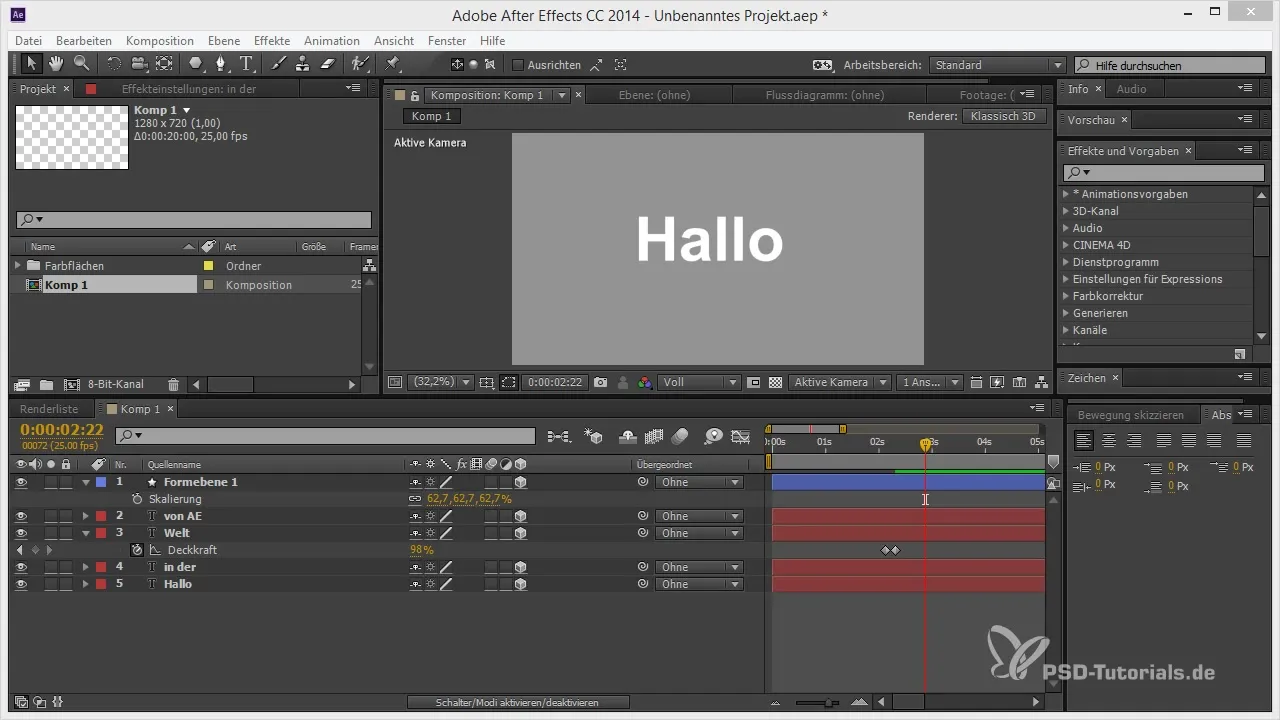
2. Uso efectivo de las herramientas de cámara
Las herramientas de cámara en After Effects son cruciales para moverte a través del espacio 3D. Con la herramienta puedes cambiar la perspectiva y hacer zoom en la escena. Experimenta con diferentes posiciones de tu cámara para encontrar los mejores ángulos para tu animación.
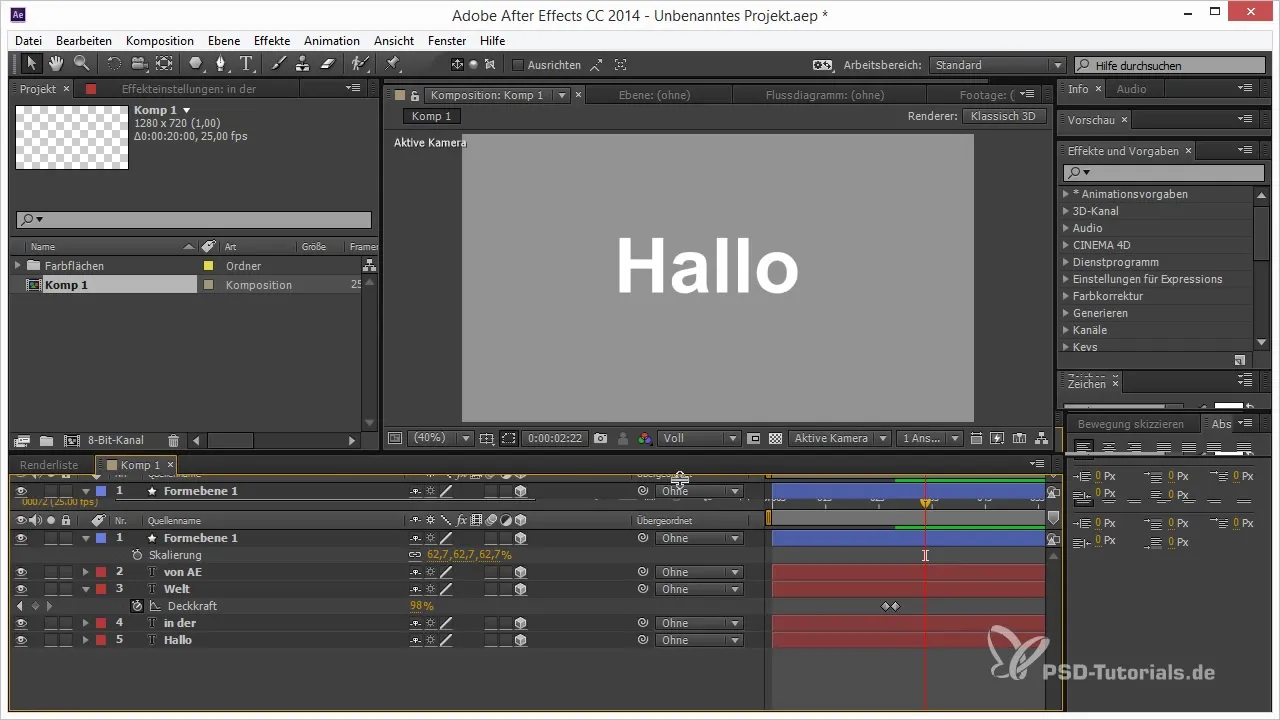
3. Legitimar la vista propia
Para sacar el máximo provecho de las diferentes vistas, te recomiendo utilizar una de las vistas como cámara de edición. Esta cámara te permite navegar por la escena sin tener que preocuparte por los fotogramas clave. Puedes mover la vista libremente y ver cómo tu animación se presenta en toda la escena.
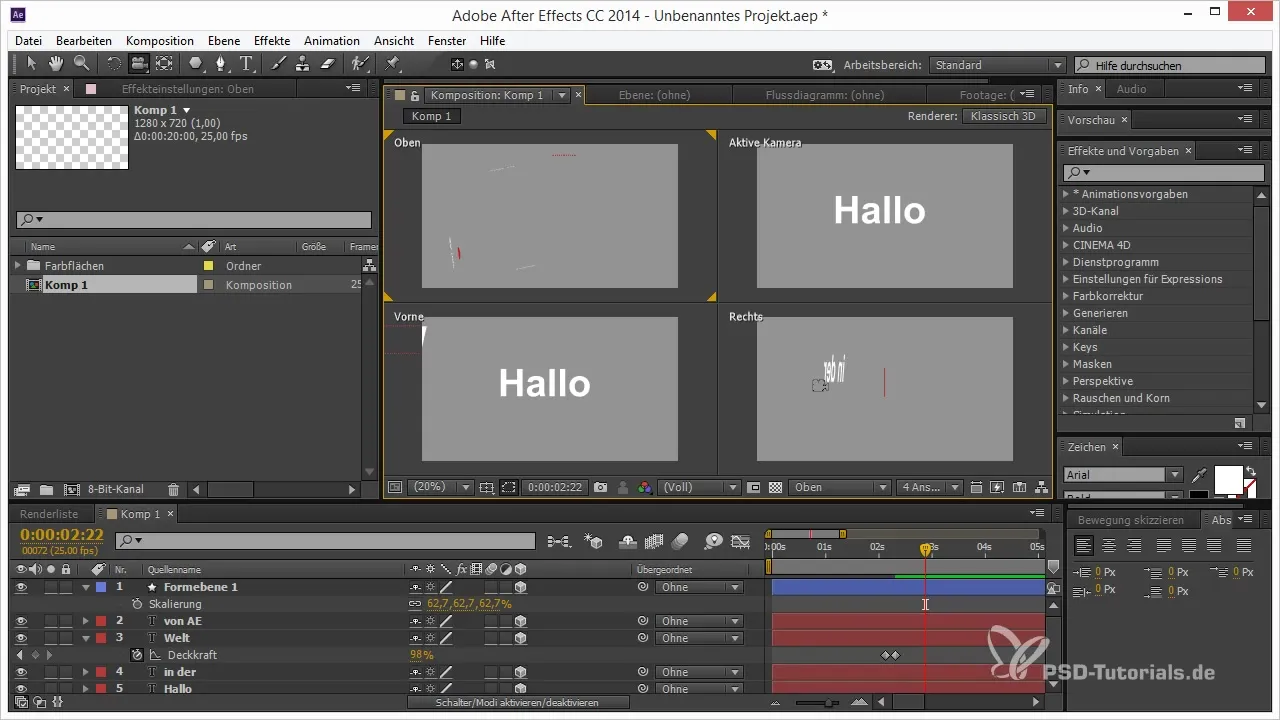
4. Enfoque rápido en objetos
Para hacer zoom eficientemente en objetos específicos de tu escena, primero debes activar la herramienta de cámara. Por ejemplo, si deseas hacer clic en un mundo, presiona "F" en tu teclado. Esto lleva la capa seleccionada directamente frente a la cámara y facilita que diseñes la animación de manera precisa.
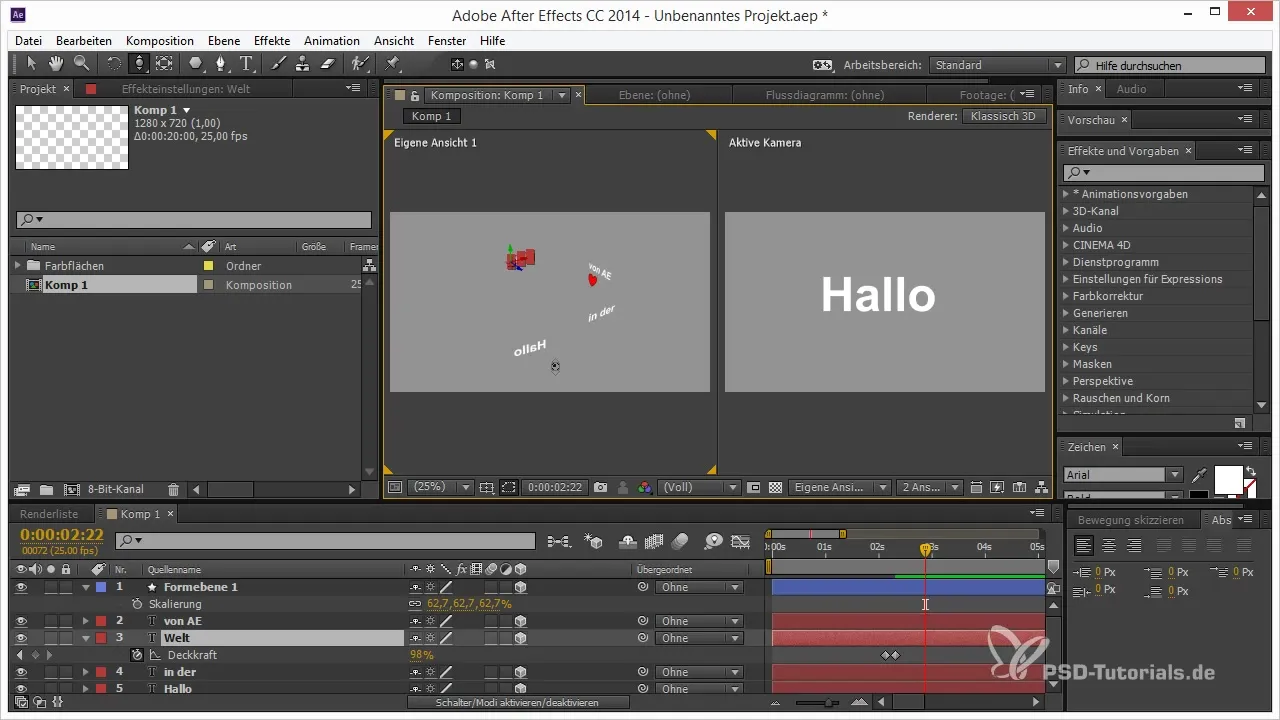
5. Uso de los atajos
Aprovecha el atajo "C" para alternar entre las diferentes herramientas de cámara. Esto es especialmente útil si trabajas mucho con el espacio 3D y deseas cambiar rápidamente entre diferentes perspectivas.
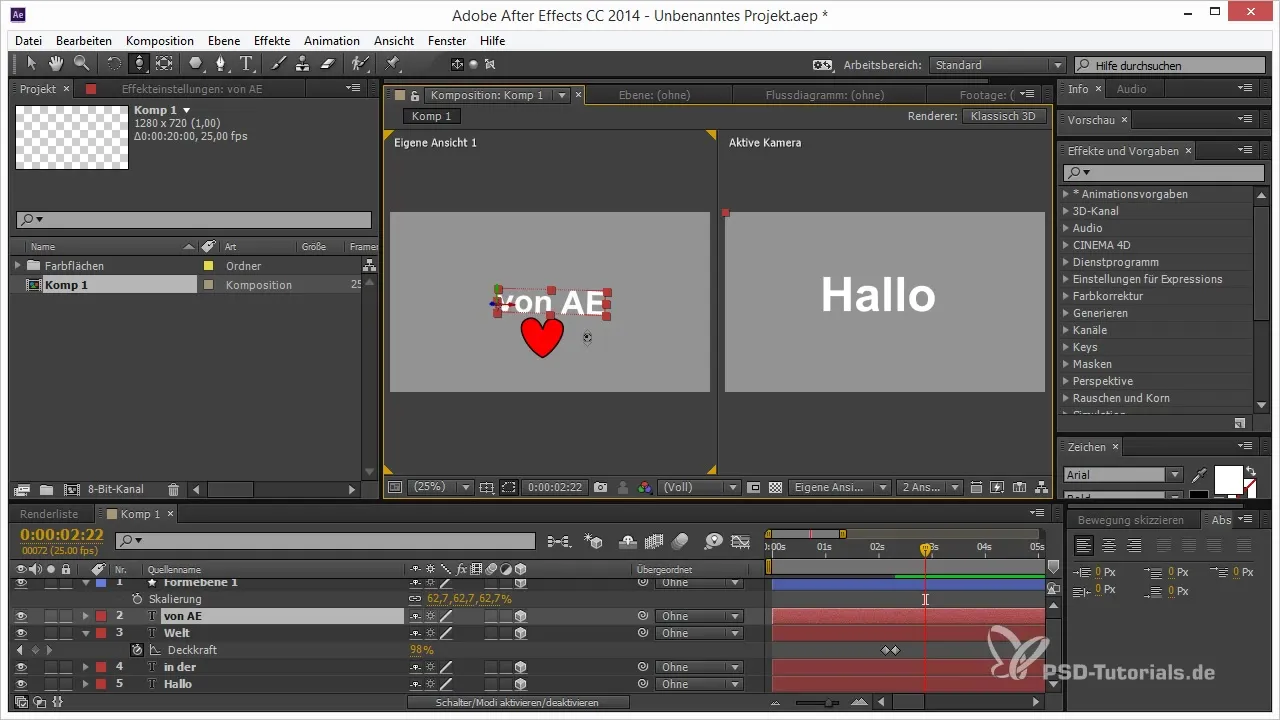
6. Activar el snapping
Otro consejo útil para trabajar en 3D es el snapping a las posiciones de tus capas. Esta función puede ayudarte a alinear objetos de manera precisa y asegura que mantengas la claridad en tu espacio 3D.
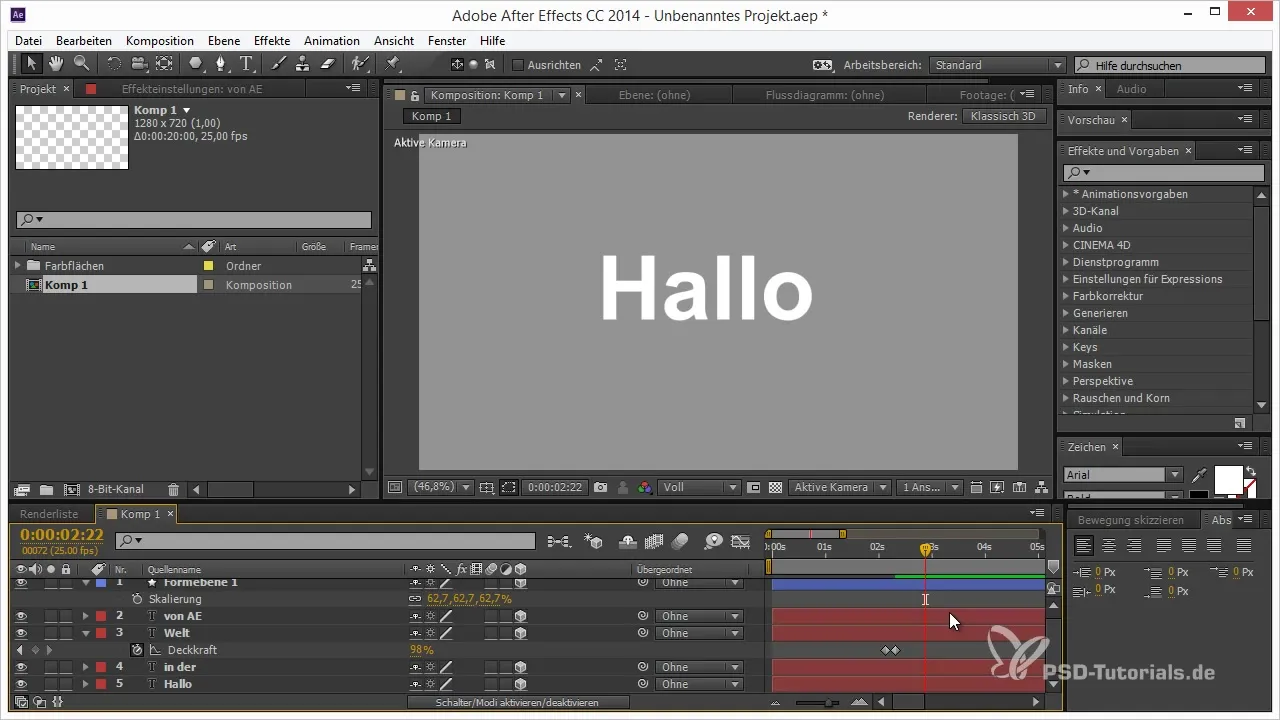
Resumen – Consejos y trucos sobre 3D en After Effects: AE como programa 3D
En esta guía has aprendido cómo mejorar tu flujo de trabajo en After Effects utilizando múltiples vistas, empleando las herramientas de cámara de manera efectiva y beneficiándote de los prácticos atajos. Con estas técnicas, puedes crear escenas 3D de forma más sencilla y mantener una mejor visión general durante las animaciones.
Preguntas frecuentes
¿Cuál es la ventaja de utilizar múltiples vistas en After Effects?Al utilizar múltiples vistas, mantienes una visión general de tus escenas 3D y puedes trabajar de manera más precisa.
¿Cómo me enfoco rápidamente en un objeto en mi escena 3D?Usa la herramienta de cámara y presiona "F" para hacer zoom directamente en el objeto deseado.
¿Qué atajo es importante para alternar entre las herramientas de cámara?El atajo "C" te permite cambiar rápidamente entre diferentes herramientas de cámara en After Effects.


